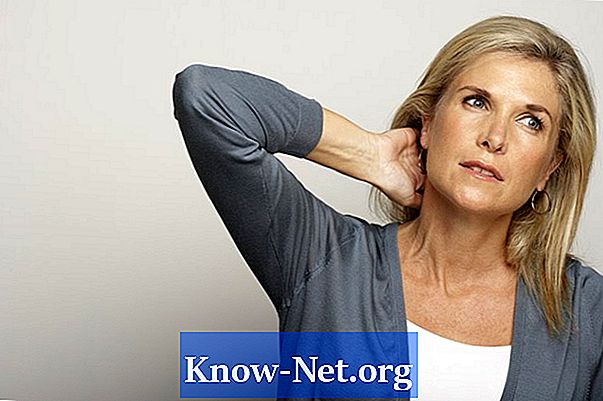Innehåll
I en annan av mina artiklar förklarar jag hur jag använder HTTrack för att kopiera en webbplats till din dator. Om jag gör det med prenumerations- eller autentiseringswebbplatser nämner jag att HTTrack-installationsprocessen ligger utanför artikelns omfattning. I det här förklarar jag hur du konfigurerar den för att ladda ner en webbplats som kräver autentisering.
vägbeskrivning

-
Öppna din webbläsare (med Internet Explorer eller Firefox för den här handledningen) och gå till inloggningssidan för den webbplats du vill kopiera. Om du redan är inloggad, vänligen avsluta och återgå till inloggningssidan.
-
Kör HTTrack. Klicka på "Nästa", ange ett projektnamn och den plats där du vill spara webbplatsen och klicka på "Nästa" igen.
-
Klicka på "Lägg till URL" i HTTrack-fönstret där du skriver in webbadressen. Ange webbadressen till webbplatsen.
-
Klicka på "Capture URL ...". Du kommer att se att den kommer att ge IP-adressen och porten för en proxy. Vad vi ska göra nu är att konfigurera webbläsaren att använda proxyinställningar manuellt.
-
I din webbläsare, om det är Internet Explorer, gå till Verktyg, sedan Internetalternativ, sedan Anslutningar, sedan LAN-konfiguration, markera rutan "Använd en proxyserver för LAN" och ange de proxyserverinställningar som HTTrack gav dig till IP-adressen och porten. Om du använder Firefox ska du gå till Verktyg, sedan Alternativ, sedan Allmänt, sedan Anslutningsinställningar och slutligen Manuell proxykonfiguration. Klicka på "OK" för att spara dina ändringar.
-
Logga in på HTTrack för att fånga den. När detta är klart kommer webbläsaren att berätta "Länk som tagits i HTTrack Website Copier, du kan nu återställa dina proxy preferenser!" (Länk infångad för HTTrack Website Copier, kan du nu återställa dina proxyinställningar). Gå nu tillbaka till dina LAN-inställningar (eller Anslutningsinställningar för Firefox) och ångra de ändringar du gjorde i föregående steg. Avmarkera "Använd proxyserver för LAN" i Internet Explorer, eller kolla "Direkt Internetanslutning" i Firefox.
-
Gå tillbaka till HTTrack och du ser att fångsten har ersatt din webbadress med en sökväg till en postfilfil som är skriven till din hårddisk. Programmet har tagit in autentiseringsinformationen och kopierat det i den här postfilen, så du har inga problem att kopiera webbplatsen.
-
Konfigurera de andra alternativen med knappen "Set Options". Du kan lämna standardinställningarna och ignorera alternativen. Om du ser att HTTrack inte hämtar bilderna, gå till programalternativen och välj fliken med "spindeln". I rullgardinsmenyn väljer du "i robots.txt rules" (följ inte reglerna för robots.txt-filen).
-
Klicka på "Nästa" och lämna standardvärdena.
-
Klicka på "Slutför" knappen och kopian börjar. Programmet börjar på indexsidan och identifierar varje sida som ska hämtas från huvudadressen, hämtar dem alla till den mapp du anger. Det kommer att varna dig med en "suck" när du slutför processen.
Vad du behöver
- Dator (med Windows i detta exempel)
- Internetanslutning
- Webbläsare (Internet Explorer eller Firefox)
- HTTrack-programvara